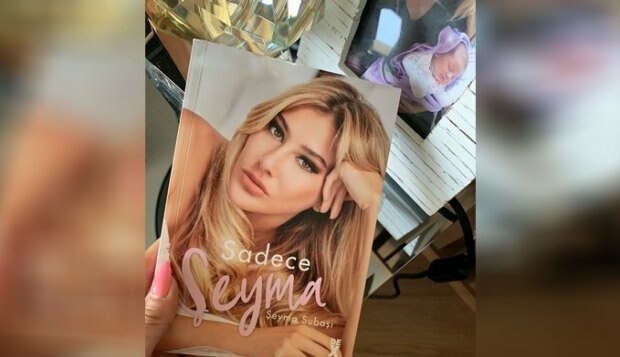Cómo crear una página de Facebook para empresas: una guía para principiantes: examinador de redes sociales
Facebook / / September 26, 2020
 ¿Le gustaría crear una página de Facebook para su negocio pero no está seguro de por dónde empezar?
¿Le gustaría crear una página de Facebook para su negocio pero no está seguro de por dónde empezar?
¿Tiene curiosidad acerca de cómo administrar una página de manera efectiva y segura?
En este artículo, Descubra cómo crear una página de Facebook para su empresa y cómo protegerla..
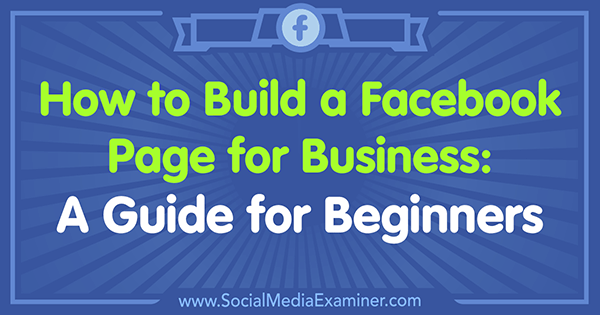
¿Qué es una página de Facebook?
Se adjunta una página de Facebook a su perfil personal para que Facebook sepa quién es el propietario de la página, pero es una presencia separada que puede usar para promover su negocio, marca o causa. Debido a que las páginas están diseñadas para uso comercial, tienen una serie de funciones que no están disponibles en los perfiles, como análisis, publicidad y programación de publicaciones.
Para asegurarse de configurar su página para el éxito, aproveche todas las funciones disponibles para usted.
# 1: Configuración de una página de Facebook
Para configurar una página de Facebook para empresas, deberá
Al hacer clic en esto, accederá al área principal de Páginas, donde puede ver sugerencias de la página superior, explorar invita a otras páginas, ver páginas que le gustaron, ver las páginas que ya está administrando o crear una nueva página. Vas a haga clic en Crear página.
A continuación, elija un tipo de página para su nueva página comercial. Hay seis opciones:
- Negocio o Lugar Local
- compañía, organización o institución
- Marca o Producto
- artista, banda o figura pública
- Entretenimiento
- Causa o Comunidad
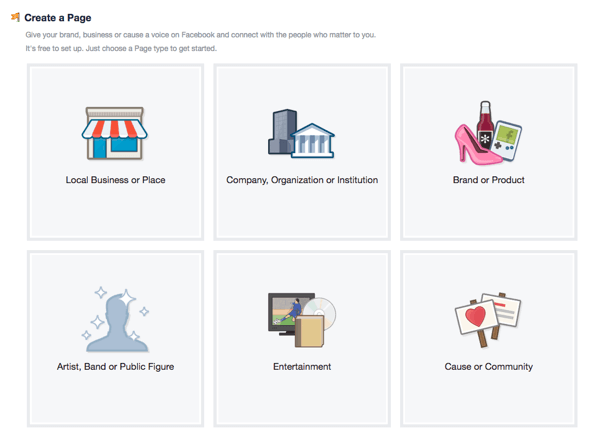
Cada tipo de página tiene un menú desplegable con una extensa lista de categorías.
Elegir el tipo de página adecuado para su empresa puede parecer sencillo al principio, pero después de echar un vistazo a la categorías, es posible que descubra que su empresa se ajusta a un tipo de página diferente al que había pensado originalmente.
Tenga en cuenta que cada tipo de página tiene opciones de categoría únicas y que cada opción de categoría tiene características únicas, por lo que es importante no apresurarse en esta parte; encuentra el ajuste perfecto.
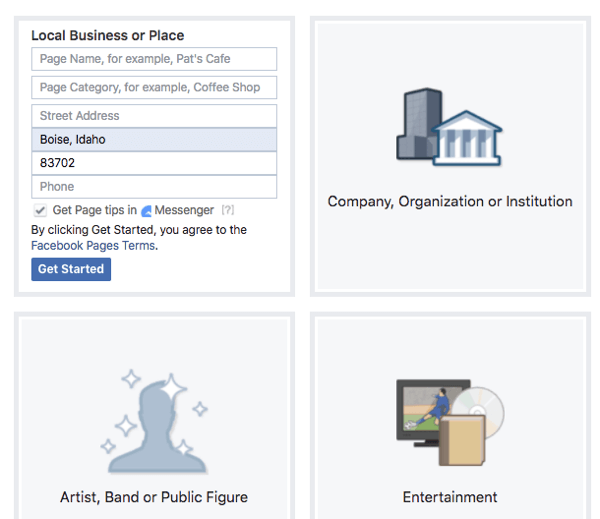
Después de navegar por las categorías de tipos de página, elija el tipo de página de Facebook y la categoría que será la mejor opción por ahora. Si cambia de opinión después de la publicación de la página, siempre puede volver atrás y cambiar la categoría.
Complete el nombre de su nueva página junto con cualquier otro campo de información solicitado, haga clic en Comenzary se lo dirigirá a su nueva página.
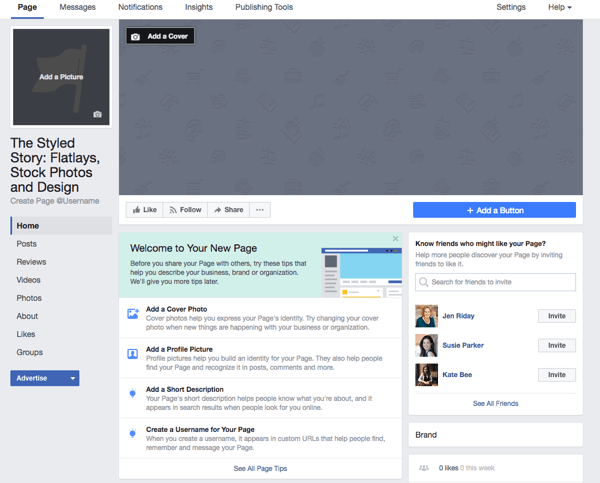
Verá una lista rápida con sugerencias e ideas diseñadas para ayudarlo a crear una página excelente antes de comenzar a invitar a las personas a que les guste.
En este punto, querrá anular la publicación de su página para poder trabajar en ella fuera del ojo público. Haga clic en Configuración en la barra de navegación superior y abra la Visibilidad de la página fila en Configuración general. Cambie la visibilidad a Página no publicada y haga clic en Guardar cambios. Ahora puede crear su página y revelarla cuando esté completa.

# 2: diseñe y agregue una imagen de perfil a su página de Facebook
Su foto de perfil para la página de su empresa puede ser varias cosas:
- Una foto de un producto físico que vendes.
- Una foto profesional de ti mismo si eres el rostro de tu empresa
- Tu logo
Lo que elijas, mantener la composición simple para que se reconozca fácilmente.
Su foto de perfil debe ser de 180 x 180 píxeles para garantizar que todos los detalles de la imagen estén presentes. Puede crear fácilmente el tamaño correcto con una herramienta gratuita como Canva.com.
Dentro de Canva, haz clic en Crear un diseño y elige la opción Usar dimensiones personalizadas.
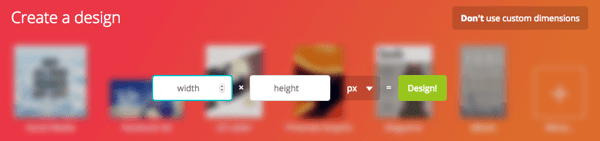
Escriba 180 x 180 px y haga clic en el botón Diseño para llegar a la página de diseño. Aquí subirás tu propia imagen.
Cambie el tamaño de la imagen para que se ajuste al cuadrado y se vea como desea. Una vez que haya terminado, asigne un nombre a su imagen de perfil y haga clic en el botón Descargar.
Ahora está listo para cargar su imagen de perfil recién creada en Facebook, así que regrese allí y haga clic en Agregar una imagen en la lista de mensajes. Si bien tienes la opción de tomar una foto con la cámara de tu computadora, elegirás la opción Cargar foto. Ahora simplemente sigue las indicaciones para subir tu nueva foto de perfil.
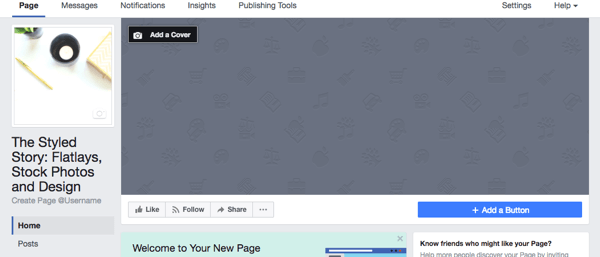
# 3: crea y agrega una foto de portada para tu página de Facebook
Con la excepción de cambiar las dimensiones, pasará por el mismo proceso anterior para crear una foto de portada; las dimensiones de una foto de portada de Facebook son 828 x 315 px.
Algo que debe tener en cuenta es que el área optimizada para dispositivos móviles se encuentra dentro del área de 560 x 315 px, así que si lo desea para agregar palabras a su foto de portada agregando una superposición de texto, asegúrese de que sea visible en todos los dispositivos.
Cuando tu imagen esté lista, haga clic en el botón Agregar una portada en la esquina superior izquierda del espacio Foto de portada, y entonces haga clic en Cargar foto. Usted puede arrastra la imagen para posicionarla correctamente y cuando esté satisfecho con cómo se ven las cosas, haga clic en el botón Guardar.
Después de subir tu foto de portada, haga clic en la imagen para completar la descripción. Esta es una valiosa propiedad inmobiliaria en su página, así que asegúrese de utilizar esta área para comparte un eslogan o un precio, y para incluir un enlace a su sitio web o una página de destino del producto.
Luego, si alguien hace clic en tu foto de portada, encontrará aún más información sobre la página o tu negocio.
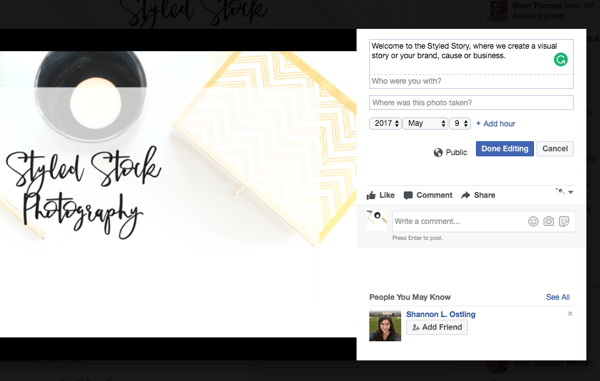
# 4: agregue un botón de llamada a la acción a su página de Facebook
Agregar un botón de llamada a la acción a su página les brinda a las personas una manera fácil de hacer cosas como registrarse para su sorteo o boletín informativo, comprar algo, etc.
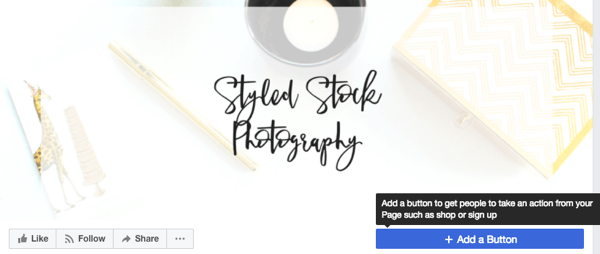
Una vez tú haga clic en Agregar un botón, que se encuentra justo debajo de la esquina derecha de la foto de portada, se le pedirá que elegir entre siete tipos de botones estándar.
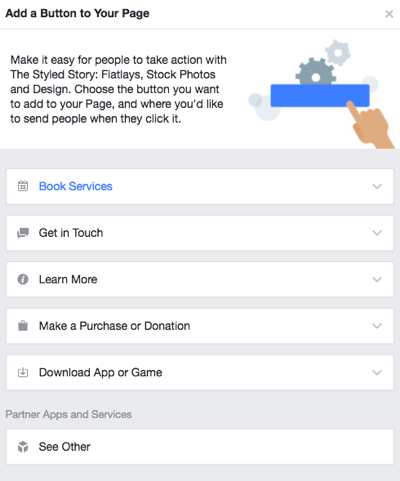
La opción Servicios de libros tiene dos botones.
- El botón Reservar ahora permite a las personas reservar un viaje o una cita contigo.
- El botón Iniciar pedido permite que la gente le pida comida.
La opción Ponte en contacto tiene cinco botones.
- El botón Llamar ahora permite que alguien lo llame con un solo toque del botón.
- Los botones Contáctenos y Registrarse llevan a los usuarios a un formulario en su sitio web para la generación de clientes potenciales o la captura de suscriptores.
- El botón Enviar mensaje abre un mensaje privado de Facebook entre el usuario y su página.
- El botón Enviar correo electrónico permite que las personas le envíen un correo electrónico directamente desde su página.
La opción Más información tiene dos botones.
- El botón Ver video lleva a las personas a un video en su sitio web o en Facebook.
- El botón Más información le mostrará a alguien más información sobre su negocio.
Hacer una compra o donación tiene un solo botón.
- Comprar ahora hace que más personas vean y compren productos en su sitio web o en su página.
La opción Descargar aplicación o juego tiene dos botones.
- El botón Usar aplicación lleva a las personas directamente a su aplicación y aumentará las descargas o la participación.
- El botón Jugar permite que la gente descargue o juegue su juego.
Explore todos los tipos de botones de llamada a la acción para ver cuál es el que mejor se adapta a su empresa.
# 5: escriba y agregue una descripción a su página de Facebook
Utilice el área Descripción para decirle a la gente de qué se trata su página. Cuanta más información brinde a los posibles nuevos seguidores, más probabilidades habrá de que se queden.
Su descripción está limitada a 155 caracteres y aparece en los resultados de búsqueda, por lo que querrá pensar en cómo los seguidores potenciales podrían buscar su producto o servicio para encontrar su página en línea.
Haga clic en el mensaje Agregar una descripción breve y escriba una o dos oraciones, incluidas frases de palabras clave cuando corresponda, para describir sucintamente el enfoque de su página o negocio.
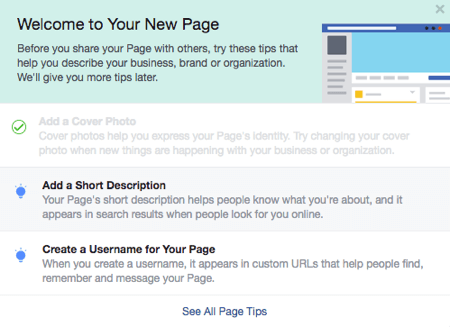
Haga clic en el botón Guardar y ya está todo listo.
Obtenga capacitación en marketing de YouTube: en línea.

¿Quiere mejorar su compromiso y sus ventas con YouTube? Luego, únase a la reunión más grande y mejor de expertos en marketing de YouTube mientras comparten sus estrategias probadas. Recibirá instrucciones en vivo paso a paso centradas en Estrategia de YouTube, creación de videos y anuncios de YouTube. Conviértase en el héroe del marketing de YouTube para su empresa y sus clientes a medida que implementa estrategias que obtienen resultados comprobados. Este es un evento de capacitación en línea en vivo de sus amigos en Social Media Examiner.
HAGA CLIC AQUÍ PARA MÁS DETALLES - ¡LA VENTA TERMINA EL 22 DE SEPTIEMBRE!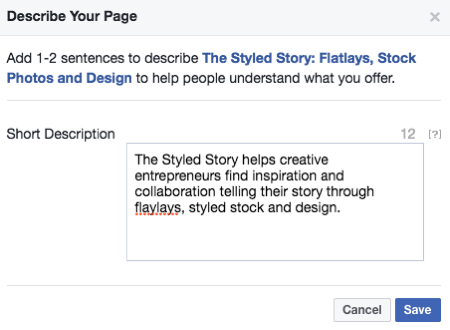
# 6: crea un nombre de usuario personalizado para tu página de Facebook
Cada página de Facebook recibe un identificador único en su URL cuando se crea; algo similar a facebook.com/YourPageName-123456789. Para crear un vínculo más estrecho con su negocio y facilitar que las personas lo encuentren o lo etiqueten en Facebook, puede personalice la última parte de su URL de Facebook con un nombre de usuario único.
Por ejemplo, podría elegir StyledStory como nombre de usuario para nuestra página de prueba, por lo que la URL se convertiría en facebook.com/StyledStory.
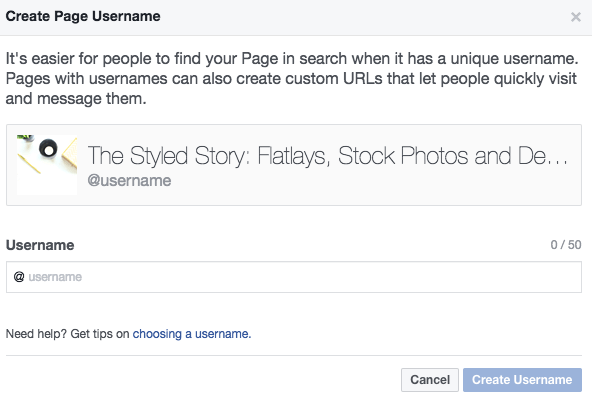
En general, quieres mantenga su nombre de usuario lo más corto posible. Dicho eso, deberías Evite abreviaturas o acrónimos que no estén vinculados intuitivamente a su marca..
# 7: Cómo ajustar configuraciones importantes de privacidad y seguridad
Ahora que su página está configurada en la interfaz, es hora de asegurarse de que sea segura, defina las funciones le darás a las personas que tienen acceso a él o lo administran, configura cómo el público puede enviarte mensajes, y así en.
Configuración general
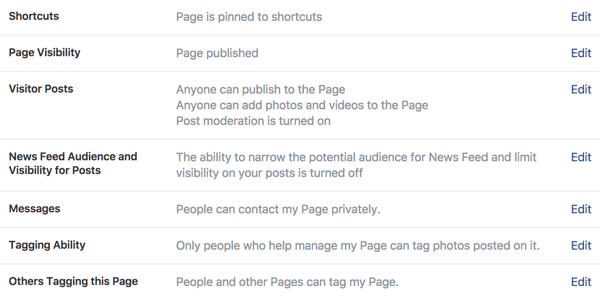
Aquí hay algunas configuraciones útiles de esta sección:
¿Quiere guardar algunos pasos para navegar a su página? Habilite Accesos directos para anclar su página de Facebook a la sección de accesos directos de su perfil para acceder rápida y fácilmente a su página.
Publicaciones de visitantes abiertas y elegir permitir que las personas publiquen publicaciones, fotos y videos en su página. Si te preocupa el contenido inapropiado, puedes marcar la casilla Revisar publicaciones de otras personas para que puedas aprobar o rechazar cada publicación antes de que se publique.
Dar a las personas la posibilidad de hacer preguntas a través de Messenger fomenta la comunicación, por lo que es importante marque la casilla Mensajes que muestra el botón Mensaje en su página.
Permitir que las personas y otras empresas etiqueten su página y la compartan con otros es una excelente manera de expandir su alcance a otras audiencias. Para aprovechar esto, marque la casilla Otros etiquetando esta página.
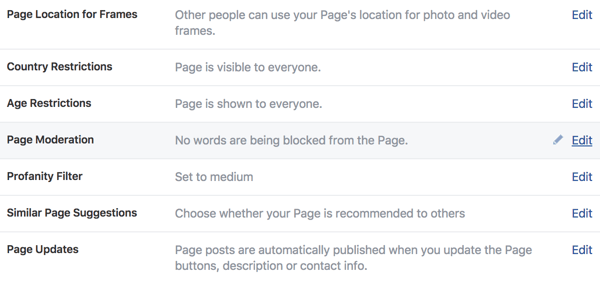
Si tiene un negocio en las industrias del alcohol y el tabaco u otros productos sensibles a la edad, podría ser una buena idea restringir ciertas edades para que no vean su página. La configuración de Restricciones de edad tiene seis opciones que debe considerar.
La configuración de Moderación de página es importante si los filtros de blasfemias tienen sentido para su negocio. Puede utilizar esta configuración para bloquear comentarios que incluyan palabras específicas que elijas.
¿Quieres aparecer cuando alguien está buscando un tema o una página en Facebook? Marque la casilla Sugerencias de páginas similares para permitir que Facebook sugiera su página como resultado en búsquedas relevantes..
Es posible permitir que Facebook publique una publicación cada vez que actualice su descripción, número de teléfono, sitio web y otros detalles, o evite que esas publicaciones se publiquen. Edite la configuración de Actualizaciones de la página para reflejar lo que es mejor para usted.
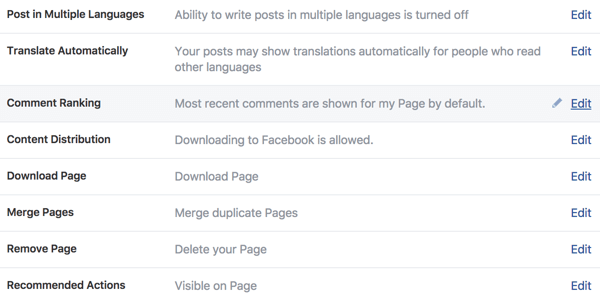
Si tiene una audiencia global o multilingüe, puede marque la casilla Publicar en varios idiomas y sus publicaciones se mostrarán a sus fans y seguidores en su idioma.
¿Tiene alguna preferencia por el orden en que los fans y seguidores ven los comentarios? La configuración de Clasificación de comentarios le permite elegir si mostrar primero los comentarios más recientes o los comentarios más relevantes en función de la participación primero.
¿Sabías que los fans y seguidores de tu página pueden descargar videos publicados en tu página? Dependiendo de los objetivos de su negocio, es posible que desee restringir la descarga de videos marcando la casilla Distribución de contenido.
Configuración de mensajería
Cuando alguien le envía un mensaje privado a través de su página, tiene la opción de activar el Asistente de respuesta para entregar respuestas automáticas. Estos mensajes están personalizados con el nombre del usuario y puede edite la copia de la plantilla para alinearla con su voz.
Puede configurar una respuesta automática para:
- confirma que has recibido un mensaje y estás trabajando en una respuesta
- Hágales saber a los clientes que no está, pero les responderá tan pronto como regrese
- agradecer a los usuarios de Messenger por ponerse en contacto con su página por primera vez
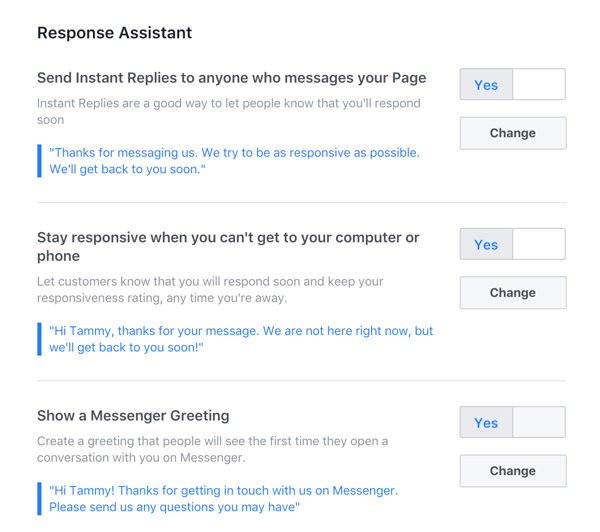
Editar configuración de página
Si bien su página se crea con un orden predeterminado de pestañas, puede personalizar el orden y la selección de pestañas que se muestran en el lado izquierdo de su página debajo de tu foto de perfil. ABRIR Editar configuración de página para haga clic y arrastre cada pestaña hasta que tenga el orden que desee. Por ejemplo, si tiene una estrategia de video sólida, puede mover la pestaña Video a la parte superior de la lista.
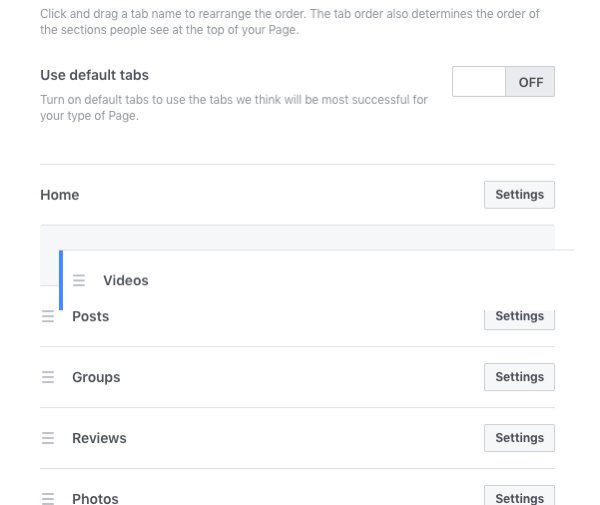
Configuracion de notificaciones
Esta configuración le permite decidir cómo se le notificará cuando haya actividad en su página. Piense si desea recibir notificaciones cada vez que ocurra algo o cada 24 horas.
También puede elegir sobre qué tipos de actividad desea recibir notificaciones. ¿Quieres saber cada vez que tu página recibe un nuevo comentario, una nueva publicación de página compartida o una nueva mención? Active o desactive estas y otras opciones desde esta sección.
Finalmente, dígale a Facebook si desea recibir notificaciones por correo electrónico, mensaje de texto o ambos.
Configuración de la plataforma de Messenger
Messenger está evolucionando rápidamente dentro de Facebook y la nueva función Descubrir permite a las personas descubrir su negocio para enviar un mensaje. Usted puede aproveche la visibilidad ampliada al permitir que Facebook muestre su página en Discover.
Configuración de roles de página
Los roles de página merecen una seria consideración porque controlar quién trabaja en su página y qué nivel de acceso obtienen. Si bien puede tener varias personas trabajando en su página con diferentes roles, es probable que desee manténgase como el único administrador y asignar diferentes niveles de responsabilidad a otros miembros de su equipo.
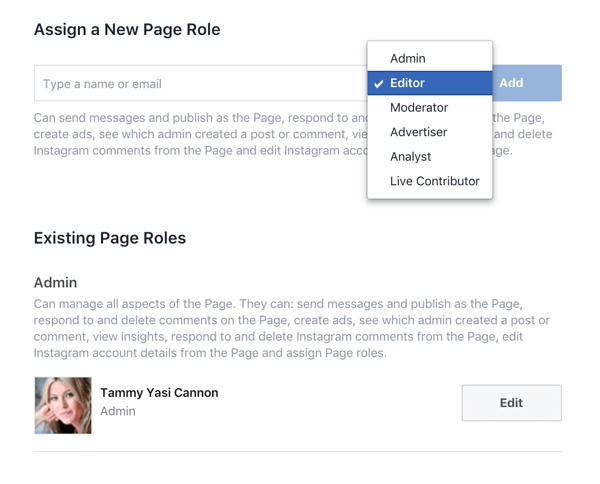
Al hacer clic en los roles de la página en el menú, Facebook proporciona una descripción del acceso que tiene cada uno. Use esto para ayudar a guiar la selección de roles de página para cualquier persona que ayude a administrar su página de Facebook.
Configuración de personas y otras páginas
Esto le brinda una lista de páginas y personas a las que les gusta su página. En caso de que necesite prohibir a alguien, Puede hacerlo aquí.
Configuración de público de la página preferida
Si sabe quién es su cliente ideal, puede Configure una audiencia específica aquí que ayudará a Facebook a poner su página y publicaciones frente a las personas que se ajustan a este objetivo..
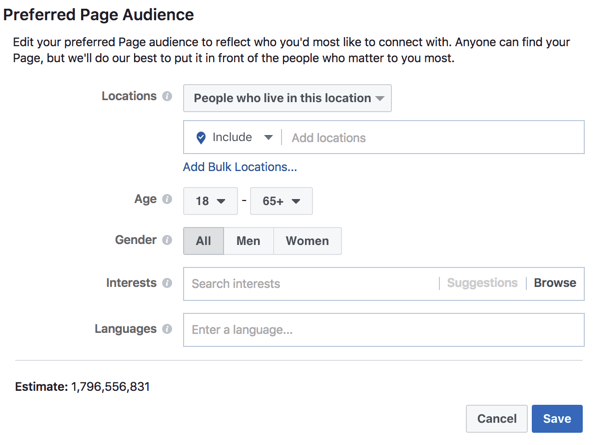
Bandeja de entrada de soporte de página
Por último, pero no menos importante, está esta práctica bandeja de entrada para cualquier ticket de soporte que haya enviado a Facebook para su página. Usted puede monitorear cualquier solicitud de soporte aquí.
# 8: finalizar los detalles de la página
Hay algunas cosas más que hacer antes de publicar su página y comenzar a publicar.
Haga clic en los tres puntos en su foto de portada para revelar un menú desplegable que le permitirá agregar algunos detalles finales a su página. Comience con Editar información de la página. Una vez que haya completado estos detalles, haga clic en Ver toda la información para revelar varios lugares y proporcionar información más detallada sobre tu negocio.
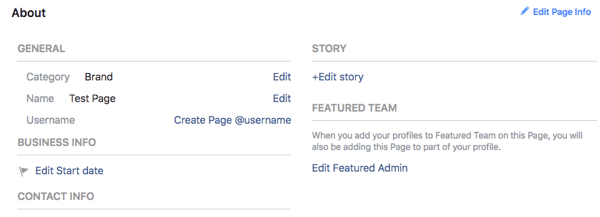
Examine todas las opciones, pero tenga en cuenta la siguiente consideración especial:
- En Información de contacto, asegúrese de agregue sus otras cuentas de redes sociales para que la gente también pueda seguirte allí.
- Conecte los perfiles de los miembros del equipo destacados para crear una marca personal más sólida.
Usted puede agregue un menú, muestre los premios que haya ganado e incluso agregue una descripción de los productos que ofrece. Asegúrese de utilizar todas las opciones que tengan sentido para su presencia única y recuerde que siempre puede volver atrás para agregar cosas o realizar cambios.
Cuando esté satisfecho de que todo está en su lugar, es hora de publicar su página y comenzar a publicar. Haga clic en Configuración en la barra de navegación superior y abra la fila Visibilidad de la página en Configuración general. Cambie la visibilidad a Página publicada y haga clic en Guardar cambios.
¿Quieres más como este? ¡Explore Facebook para empresas!
Resumen
Tener una página comercial en Facebook facilita que los nuevos clientes lo encuentren, se involucren con su contenido y le compren.
Utilice estos consejos como guía para ayudarlo a crear una página de Facebook que se alinee con su empresa y la promueva de la mejor manera posible.
¿Qué piensas? ¿Creará una página de Facebook para su negocio? ¿Qué partes del proceso son más confusas? Qué otras preguntas tiene? Háganos saber en los comentarios a continuación.